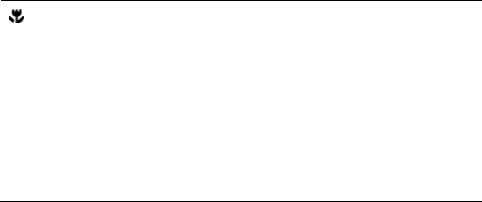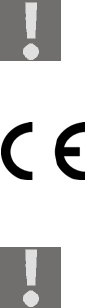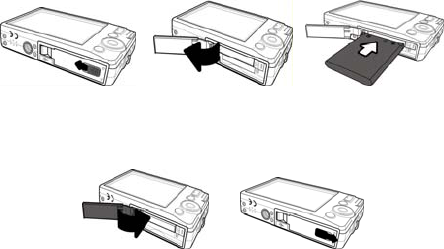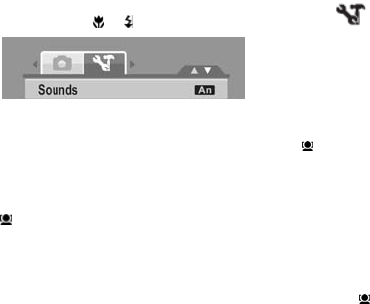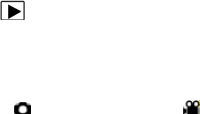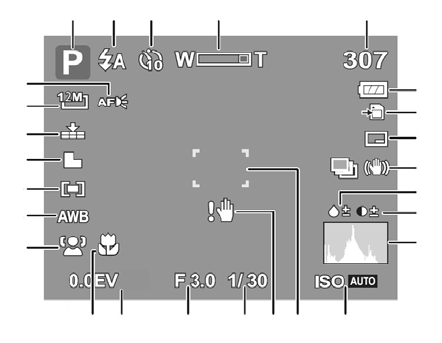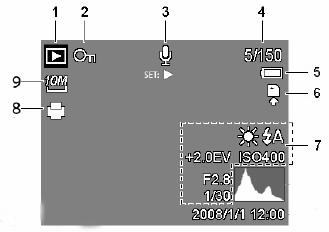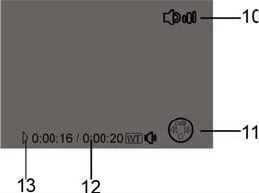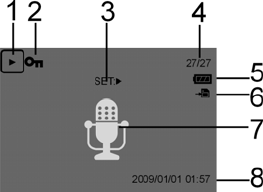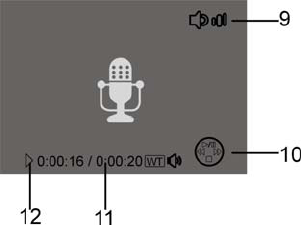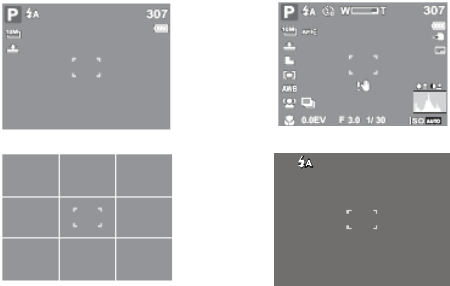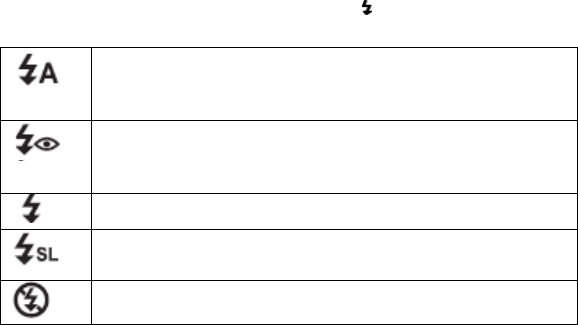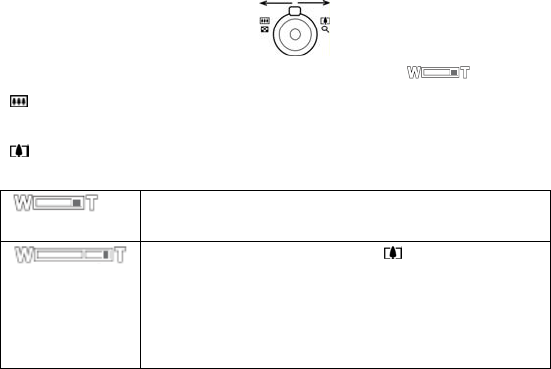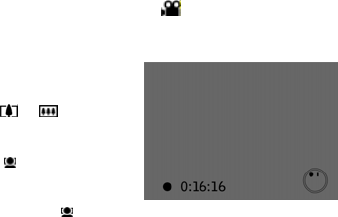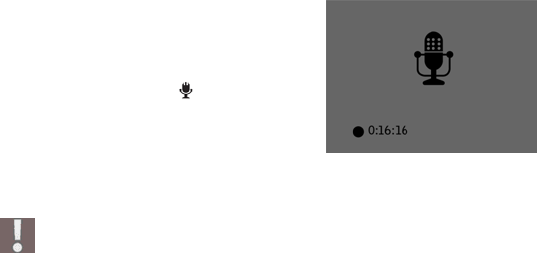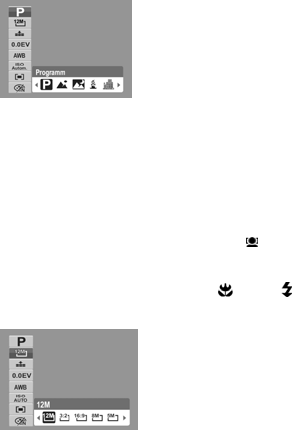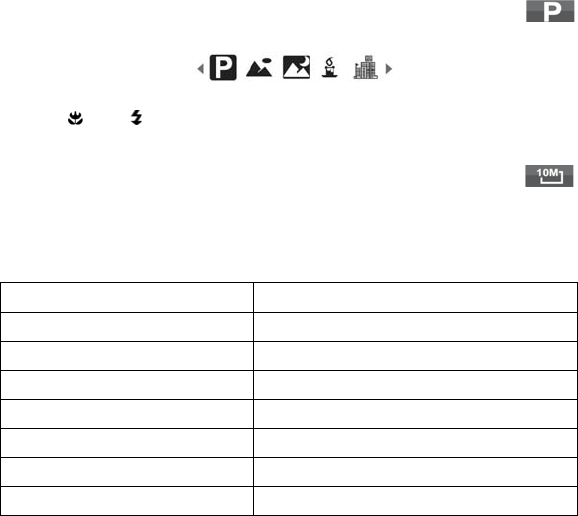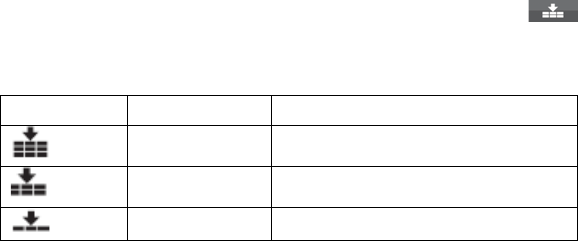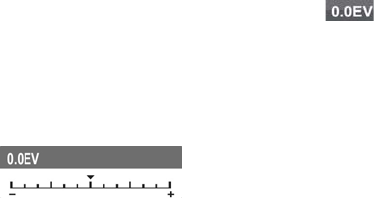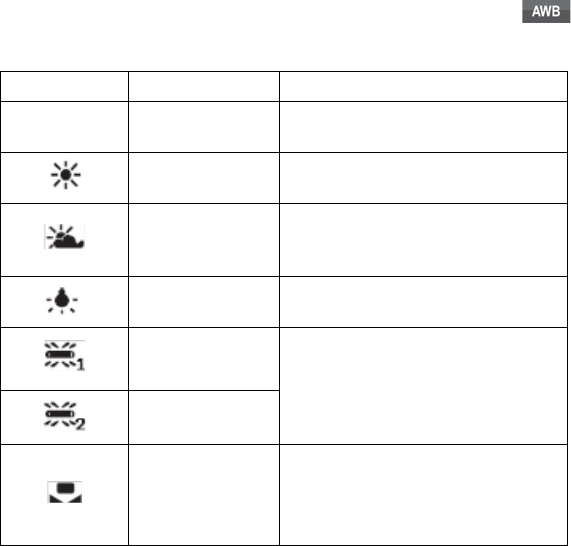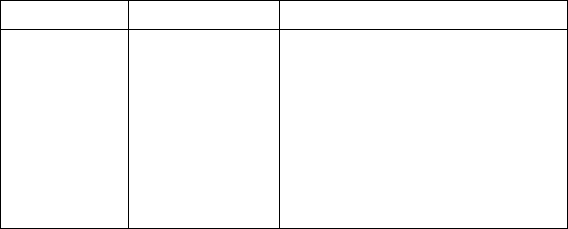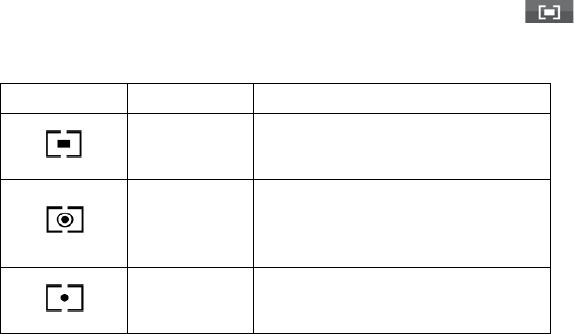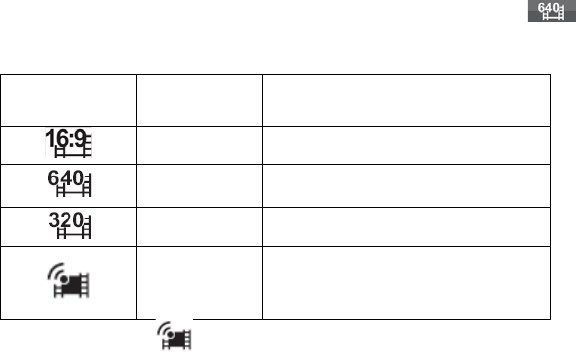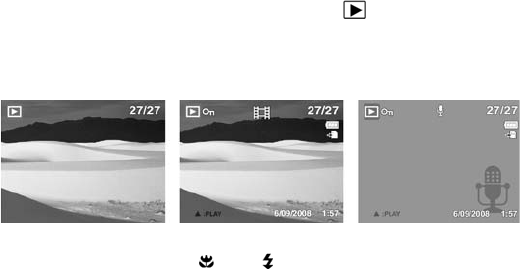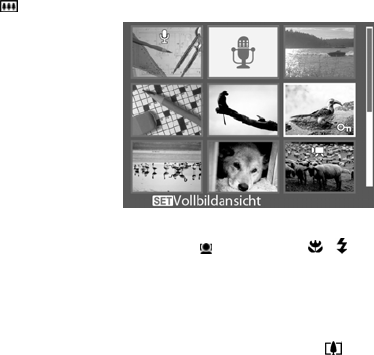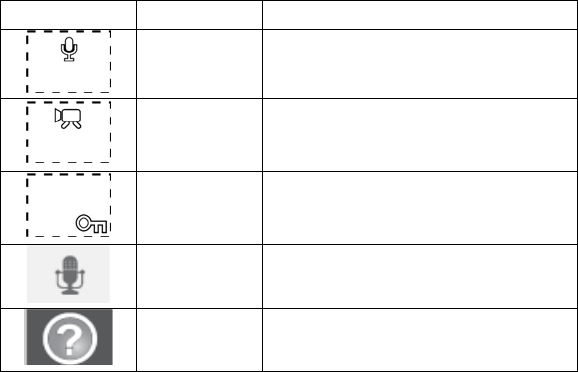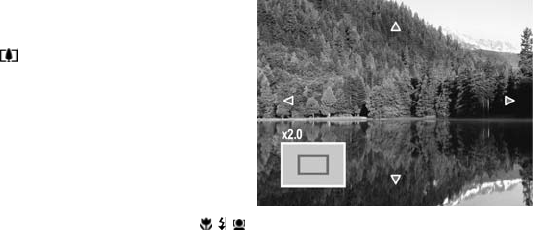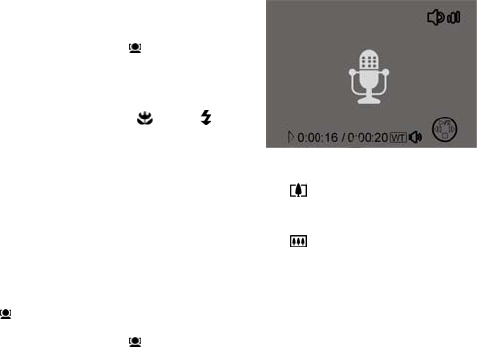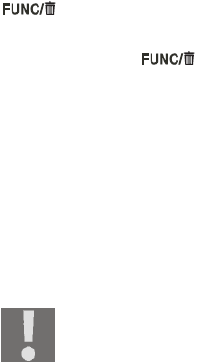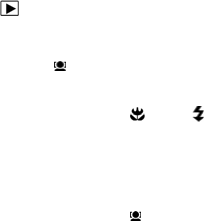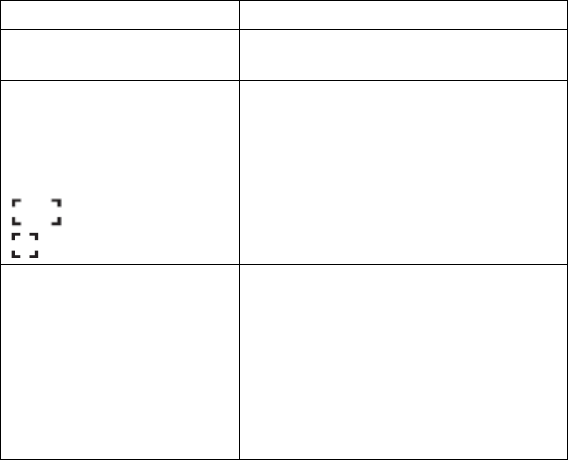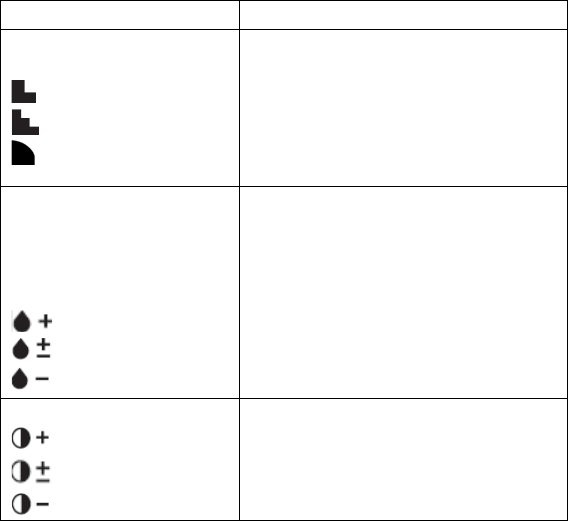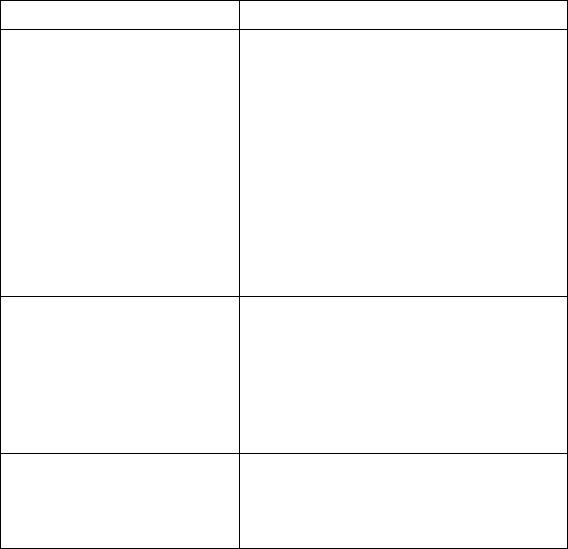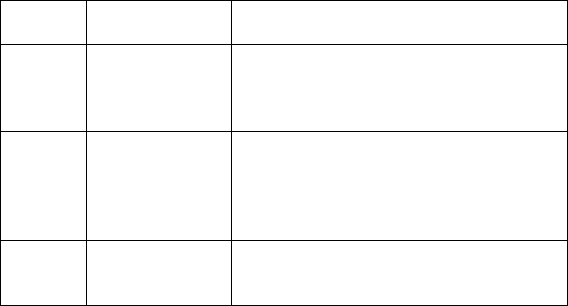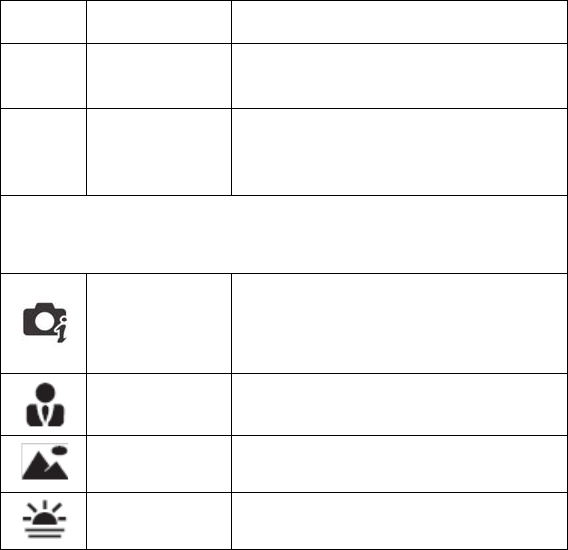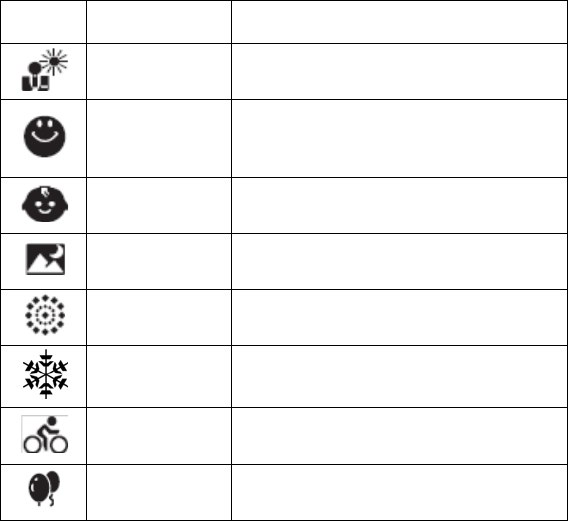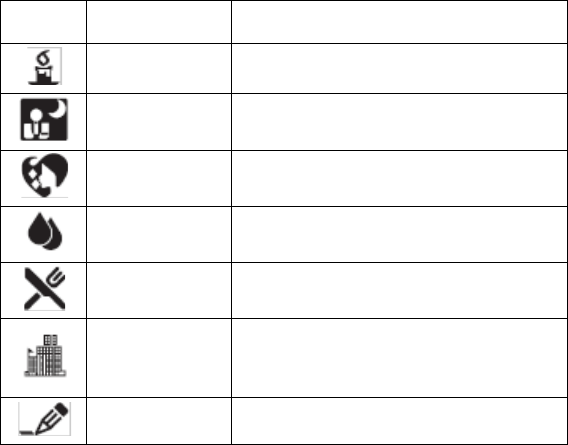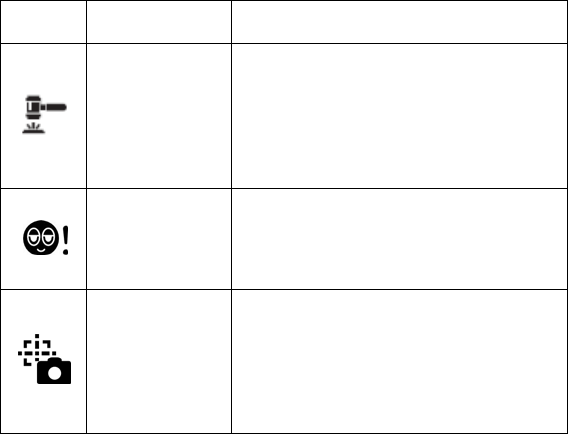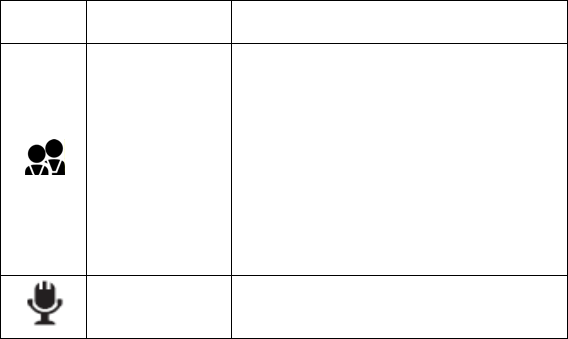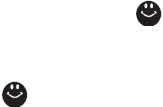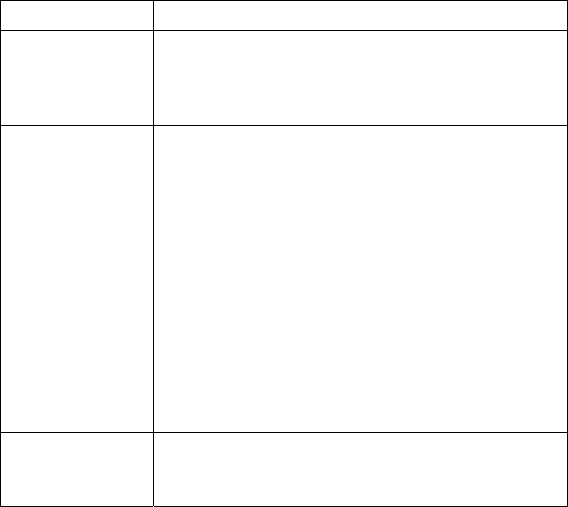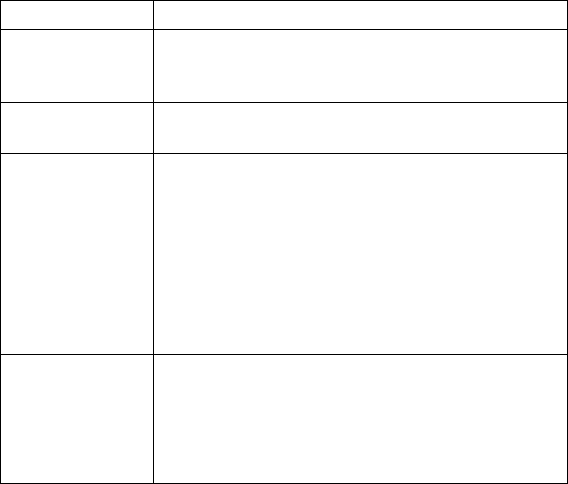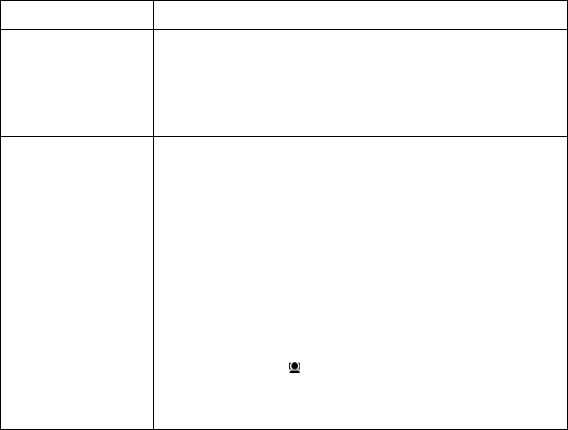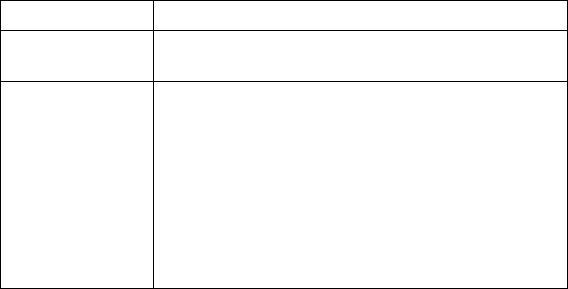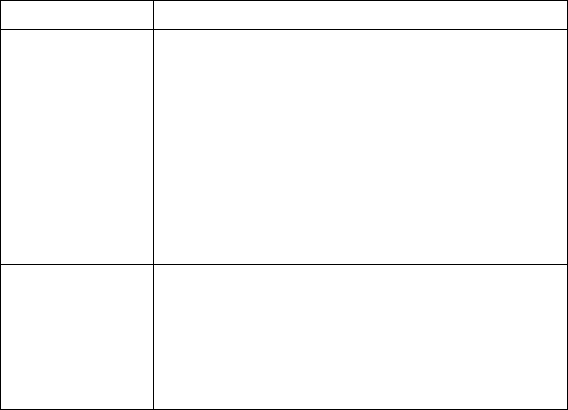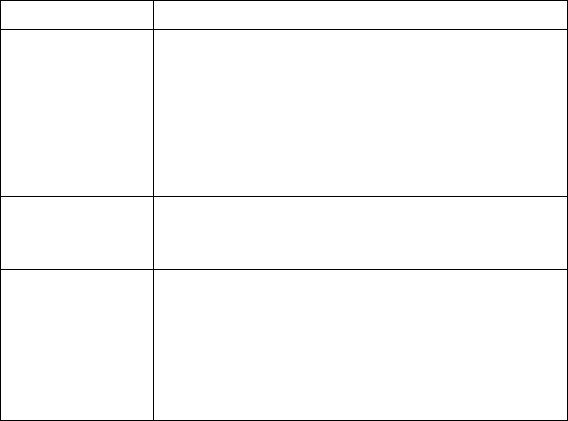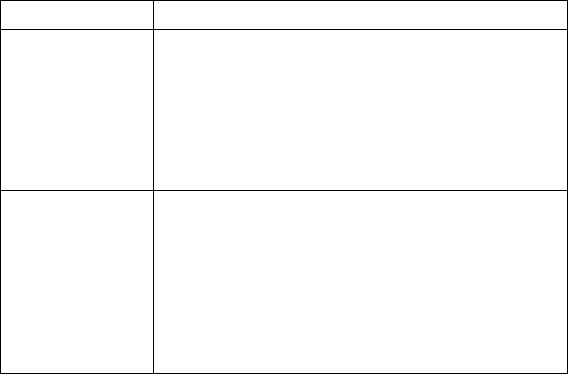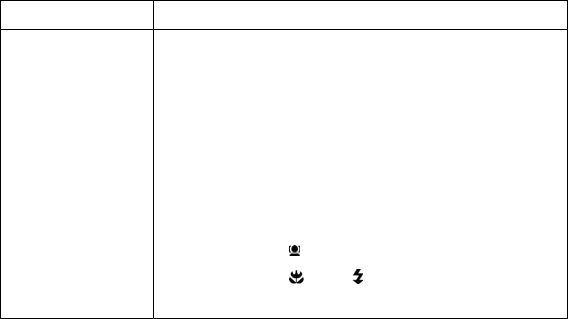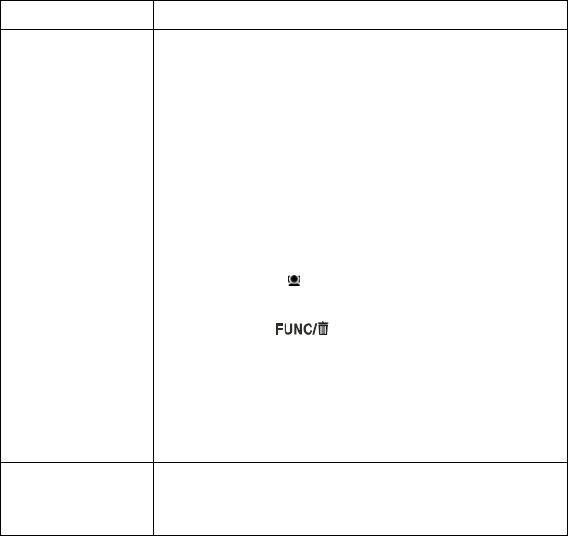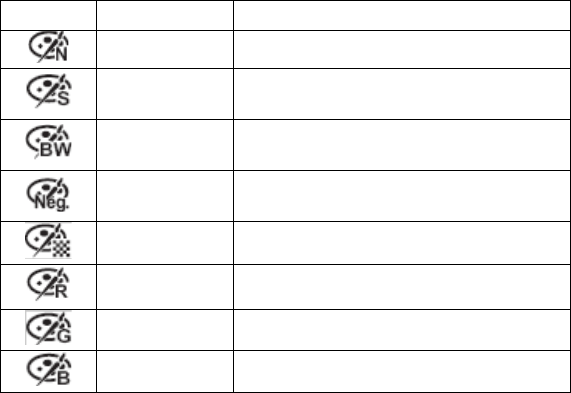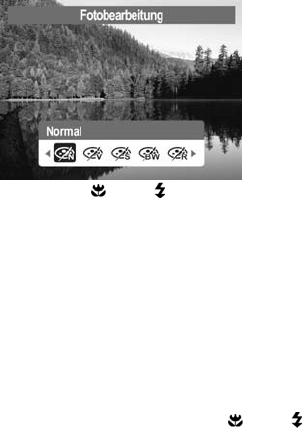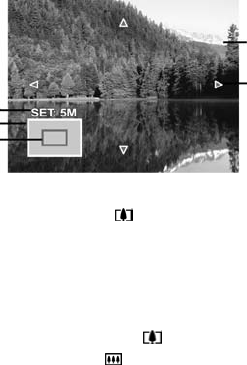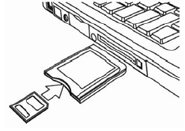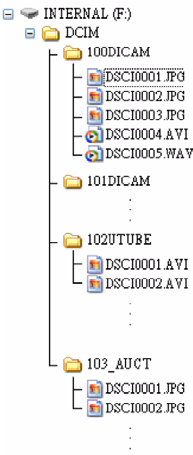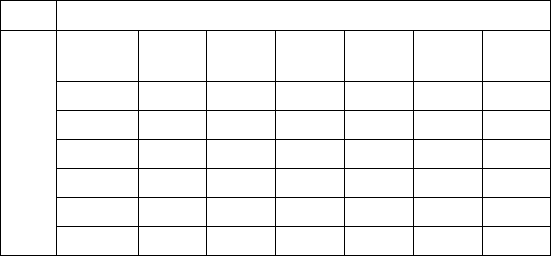13
Gerät nicht fallen lassen
Starke, beim Fallen hervorgerufene Erschütterungen oder
Vibrationen, können Fehlfunktionen verursachen. Legen Sie die
Trageschlaufe um Ihr Handgelenk, wenn Sie die Kamera tragen.
Akku nicht entfernen, wenn Daten verarbeitet werden
Wenn Bilddaten auf Speicherkarten aufgezeichnet oder gelöscht
werden, kann das Ausschalten der Stromversorgung zu einem
Datenverlust führen oder die interne Schaltung bzw. den Speicher
beschädigen.
Linse und alle beweglichen Teile vorsichtig behandeln
Berühren Sie nicht die Linse und den Objektivtubus. Seien Sie
vorsichtig beim Umgang mit der Speicherkarte und dem Akku.
Diese Teile sind nicht auf starke Belastungen ausgelegt.
Akkus
Bei niedrigen Temperaturen kann die Akkukapazität stark
nachlassen. Wenn Sie bei kalten Temperaturen fotografieren,
halten Sie einen warmen Ersatzakku bereit.
Wenn die Kontakte des Akkus verschmutzt sind, reinigen Sie sie mit
einem trockenen, sauberen Tuch, oder verwenden Sie einen
Radiergummi, um Rückstände zu entfernen.
Speicherkarten
Schalten Sie die Stromversorgung aus, bevor Sie die Speicherkarte
einsetzen oder entnehmen. Andernfalls wird die Speicherkarte
eventuell instabil. Speicherkarten können während der